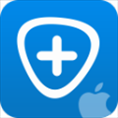

/中文/

/中文/

/中文/

/中文/

/中文/

/中文/

/中文/

/中文/

/中文/
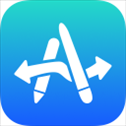
/中文/
 7-zip下载v18.03 简体中文美化版
7-zip下载v18.03 简体中文美化版 Bubble Math(泡泡数学)v1.0 电脑版
Bubble Math(泡泡数学)v1.0 电脑版 EditPad Pro(多功能文本编辑器)v7.65 中文版
EditPad Pro(多功能文本编辑器)v7.65 中文版 Easy Equation Solver(在线方程式计算器)v1.8 官方版
Easy Equation Solver(在线方程式计算器)v1.8 官方版 ScanTransfer(无线传输工具)v2018 官方版
ScanTransfer(无线传输工具)v2018 官方版 彗星QQ资源文件读取器v2.1 绿色免费版
彗星QQ资源文件读取器v2.1 绿色免费版 Flash Renamer(批量重命名软件)v6.9 官方版
Flash Renamer(批量重命名软件)v6.9 官方版 动书编辑器(motionbook)v2018 官方版
动书编辑器(motionbook)v2018 官方版 字由客户端v2.0.0.4 官方版
字由客户端v2.0.0.4 官方版 Notepad2书签版(Notepad2 Bookmark Edition)v5.1 官方版
Notepad2书签版(Notepad2 Bookmark Edition)v5.1 官方版软件Tags:
FoneLab iOS System Recovery是一款简单易用的苹果手机数据恢复软件,能够帮助用户快速备份苹果手机数据文件,避免丢失文件导致的损失,还能对苹果系统进行修复,有需要的用户不要错过了,赶快来下载吧!
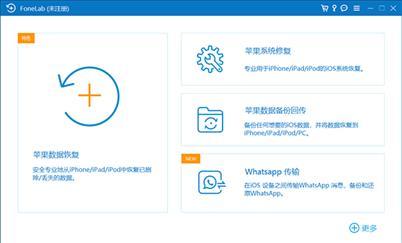
iPhone因解锁失败而被禁用? iPhone卡在Apple徽标或耳机模式下了吗? iPhone水损坏了吗? iPhone处于黑/红/蓝/白屏幕死机? 还是iPhone因未知原因而冻结? 甚至iPhone因解锁失败而被禁用吗? 别担心。 iOS系统恢复使您可以将iPhone修复到正常状态。 仅当您的iPhone能够在指南的帮助下进入恢复模式或DFU模式时,您才能将iPhone系统修复为正常状态。 与所有iOS设备兼容,此功能提供了两种系统恢复模式供您修复iOS设备。
01 恢复iOS数据
1.从iOS设备恢复数据
通过USB电缆将iOS设备连接到计算机。 在您的iOS设备上点击“信任”。 单击“开始扫描”,等待片刻。 扫描过程结束后,找到已删除的文件(红色),然后单击“恢复”。
2.从iTunes备份中恢复数据
单击“从iTunes备份文件中恢复”,然后找到要扫描的iTunes备份文件。 扫描后,将列出iPhone中的所有文件。 找到已删除的文件(红色),然后单击“恢复”以取回这些数据。
3.从iCloud备份中恢复数据
单击“从iCloud备份文件中恢复”。 登录您的帐户。 下载要恢复的备份文件。 扫描iCloud文件,然后选择要保存的文件。 单击“恢复”将数据从iCloud下载到计算机。
02 修复iOS系统
1.单击“ iOS系统恢复”到“开始”以修复您的iPhone。
2.将禁用的iPhone连接到PC,然后按照三个步骤进入DFU或恢复模式。
3.选择您的iPhone类别,类型,型号等,以准确下载固件。
4.单击“修复”以加注星标,以将禁用的iPhone修复为正常。
03 备份和还原iOS数据
1. iOS数据备份
选择“ iOS数据备份和还原”功能。 然后,单击“ iOS数据备份”。 要备份iPhone / iPad / iPod数据,需要首先选择文件类型。 然后点击“下一步”按钮。 之后,该程序将立即备份您的iOS设备数据。
2. iOS数据还原
点击“ iOS数据还原”。 从列表中选择一个备份文件,然后选择要还原到iOS设备或PC的数据。
04 转移/备份/还原WhatsApp
1.将WhatsApp从iPhone转移到iPhone
在计算机上运行FoneLab,然后选择“ WhatsApp Transfer”。 选择“设备到设备传输”,然后使用USB电缆将iPhone设备连接到此PC。 单击“开始传输”以开始传输WhatsApp数据。
2.将WhatsApp从iPhone备份到PC
选择“ WhatsApp Transfer”,然后点击“备份”。 然后用USB电缆将iPhone插入此PC。 找到存储WhatsApp备份的位置,然后单击“开始备份”将iPhone WhatsApp备份到计算机。
3.将WhatsApp备份还原到iPhone / PC
选择“还原”以加载要还原的WhatsApp文件。 查看WhatsApp详细信息。 单击“还原到设备”或“还原到PC”以立即还原WhatsApp备份文件。
易于使用的用户界面
即使您不熟悉此类活动,该应用程序的界面也会为您提供帮助。每个类别都有其面板,并且位置合理的主页按钮可让您流畅地浏览应用程序,并确保在途中出现任何问题时都可以返回到第一步。
DFU恢复模式
设备固件更新是与正常恢复模式不同的模式。DFU模式使您可以将iPhone置于无需加载操作系统或引导加载程序的情况下仍可以与iTunes连接的状态。并非总是需要将iPhone置于DFU模式,除非您要升级或降级固件,越狱iPhone,解锁SIM卡或在其他情况下无法使用正常恢复模式来恢复设备。工作条件。
备份和数据还原
如果您想确保数据安全,则可以进行系统备份。该应用程序使您可以创建系统备份,以防设备损坏或其他物理或技术问题,只需单击几下即可恢复。
如果要恢复已删除或丢失的文件,请连接设备并执行完整扫描。结果将按类别整齐地显示,也可以在恢复之前进行预览。从那里,您只需选择要保存的内容并将其发送到PC。
FoneLab iOS系统恢复是一款便捷的应用程序,可以处理几乎所有iOS数据问题。它可以创建备份,恢复备份,扫描丢失或删除的数据,还具有直观且构建良好的界面。
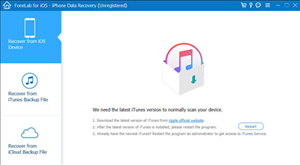
 沙漏验机助手v5.3.0 官方版手机软件 / 137.4M
沙漏验机助手v5.3.0 官方版手机软件 / 137.4M
 AnyFix For iOS(iOS系统修复)v1.1.0 官方版手机软件 / 2.5M
AnyFix For iOS(iOS系统修复)v1.1.0 官方版手机软件 / 2.5M
 AnyFix For iOS(iOS系统修复)v1.1.0 官方版手机软件 / 2.5M
AnyFix For iOS(iOS系统修复)v1.1.0 官方版手机软件 / 2.5M
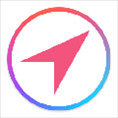 Simulate(苹果设备免越狱虚拟定位工具)v6.2 最新版手机软件 / 16.4M
Simulate(苹果设备免越狱虚拟定位工具)v6.2 最新版手机软件 / 16.4M
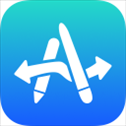 AppTrans Pro(苹果设备管理)v2.0.0.20210722 官方版手机软件 / 140.3M
AppTrans Pro(苹果设备管理)v2.0.0.20210722 官方版手机软件 / 140.3M
 牛学长安卓手机修复工具v2.4.0.15 官方版手机软件 / 1.3M
牛学长安卓手机修复工具v2.4.0.15 官方版手机软件 / 1.3M
 AnyMP4 iOS Cleaner(ios清理工具)v1.0.8 官方版手机软件 / 43.5M
AnyMP4 iOS Cleaner(ios清理工具)v1.0.8 官方版手机软件 / 43.5M
 Apeaksoft iOS Toolkit(IOS系统修复工具)v1.1.36 免费版手机软件 / 92.6M
Apeaksoft iOS Toolkit(IOS系统修复工具)v1.1.36 免费版手机软件 / 92.6M
 Doulci Activatorv2021 专业版手机软件 / 12.6M
Doulci Activatorv2021 专业版手机软件 / 12.6M
 AndroidMic电脑版v1.5.0 官方版手机软件 / 3.5M
AndroidMic电脑版v1.5.0 官方版手机软件 / 3.5M